
技巧,时便随着实践产生的,办公中也是一样,你每天都在使用 Excel,但这几招你不一定会,为了升职加薪不妨收藏备用!
一、按条件隐藏表格内容。
目的: 超过指定的日期(2022 年 11 月 10 日),表格内容自动隐藏。
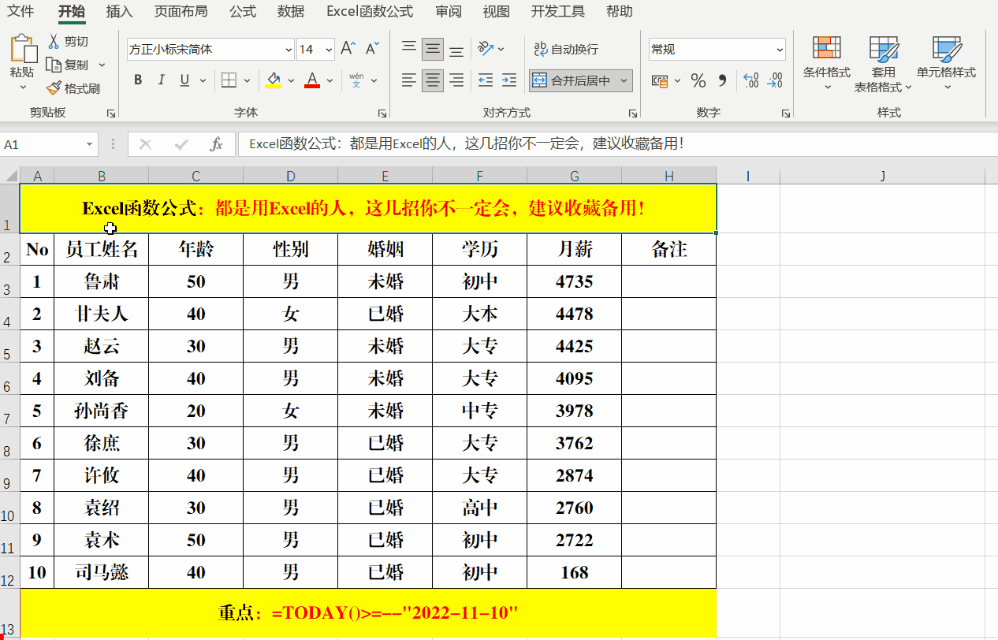
方法:
1、选定目标单元格区域,即 A1:H13 区域,单击【开始】菜单【样式】组中的【条件格式】-【新建规则】,打开【新建格式规则】对话框。
2、在【选择规则类型】中选择【使用公式确定要设置格式的单元格】,并在【为符合此公式的值设置格式】文本框中输入:=TODAY()>=–"2022-11-10"。
3、单击右下角的【格式】,打开【设置单元格格式】对话框,单击【数字】选项卡,选择【分类】中的【自定义】,并在右侧的【类型】文本框中输入:;;;,并【确定】关闭【设置单元格格式】对话框,单击【新建格式规则】对话框中的【确定】关闭当前对话框。
解读:
当系统日期≥指定的日期“2022-11-10”时,选定区域(A1:H13)的值会自动隐藏。
二、高级筛选之精准匹配。
目的: 筛选“手机”的相关记录。
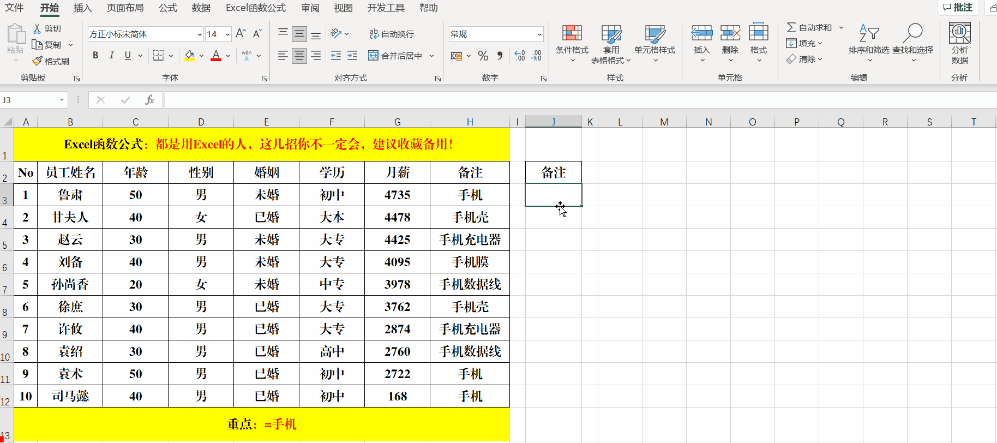
方法:
1、在条件区域中将条件的单元格(即 J3)格式设置为“文本”类型。
2、在 J3 单元格中输入“= 手机”。
3、选定数据源区域,即 A2:H12 区域,单击【数据】菜单中【排序和筛选】组中的【高级】,打开【高级筛选】对话框。
4、选中方式中的【将筛选结果复制到其它为值】,单击【条件区域】文本框右侧的箭头,选取条件区域,即 J2:J3 区域;单击【复制到】文本框右侧的箭头,选择存放筛选结果区域的第一个单元格,如 L2,返回之后单击【高级筛选】对话框中的【确定】。
解读:
如果在“手机”前不添加“=”,则筛选结果为模糊匹配的结果,即所有包含“手机”的记录都被筛选。
三、每页均打印表头和标题行。
目的: 所有页面都显示表头和标题行。
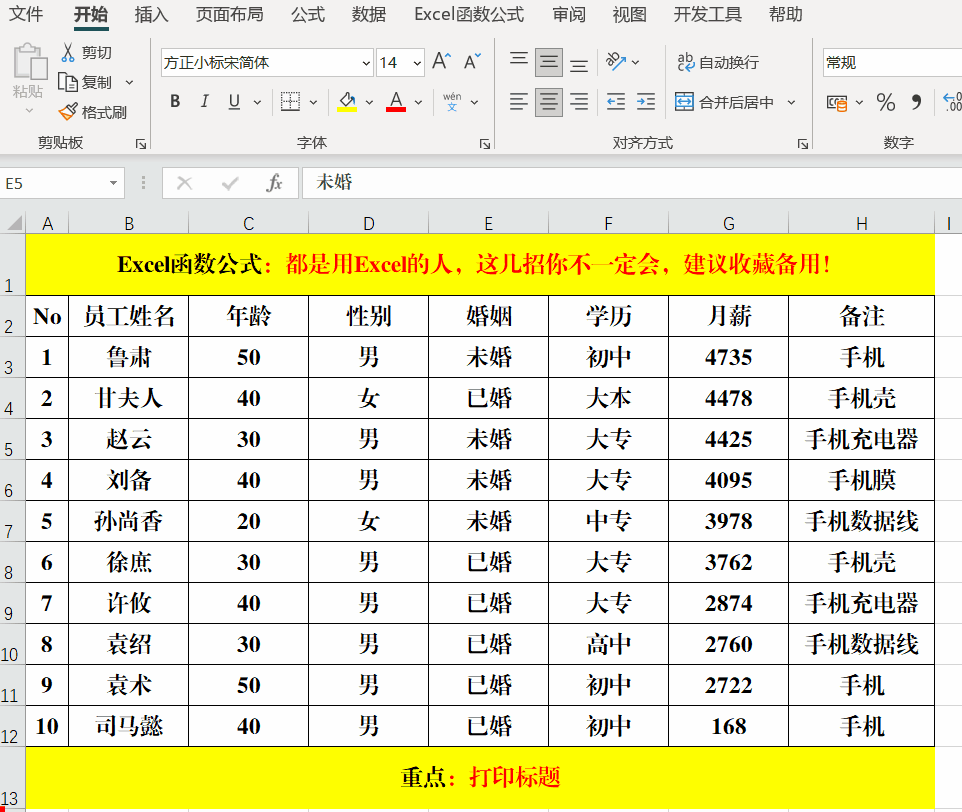
方法:
1、单击数据区域中的任意单元格区域,单击【页面设置】菜单【页面设置】组中的【打印标题】,打开【页面设置】对话框。
2、选择【打印标题】组中【顶端标题行】右侧的箭头,选取需要每页都打印的内容,即表头和标题行,返回后单击右下角的【确定】关闭【页面设置】对话框。
四、日期提醒。
目的: 根据合同到期情况进行提醒“合同已到期”或“距合同到期还有 X 天”。
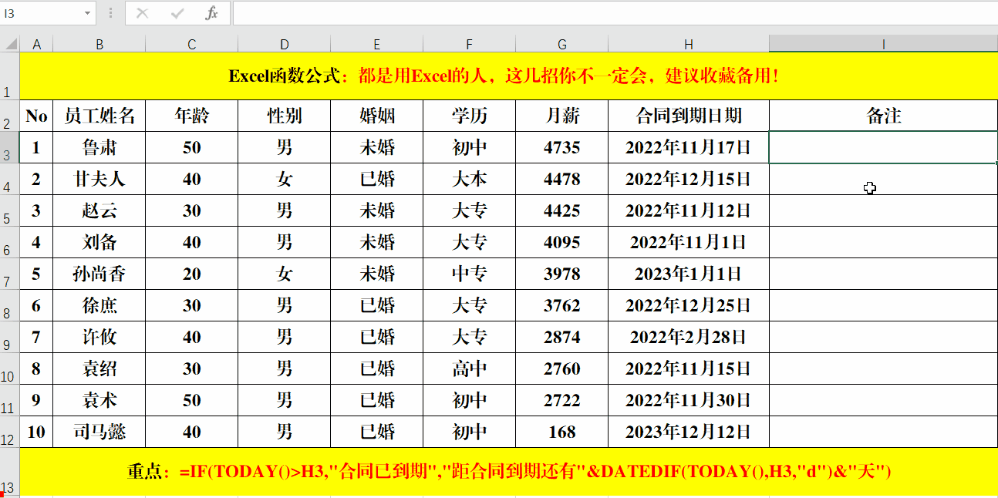
方法:
在目标单元格中输入公式:=IF(TODAY()>H3," 合同已到期 "," 距合同到期还有 "&DATEDIF(TODAY(),H3,"d")&" 天 ")。
解读:
Datedif 函数的作用为已指定的方式计算两个日期之间的差值。
最美尾巴:
本文中主要介绍了办公中要经常用到的 4 种应用技巧,看似简单,实则非常高效,如果能够熟练掌握,将有助于办公效率的提高。
原文链接:http://www.studyofnet.com/156711096.html


